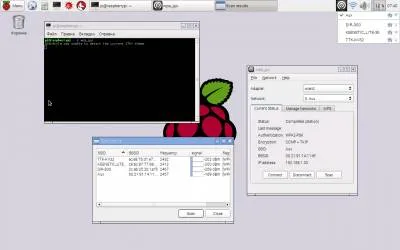Cum să se conecteze la serverul VNC pi de zmeură prin tunel ssh - articolele mele - calculator și internet
Cum să se conecteze la un server VNC Zmeura Pi prin tunel SSH
În primul rând pe serverul zmeură Pi instala VNC și rulați-l cu o masă virtuală 1. Cum se instalează serverul VNC și clientul VNC descris în articolul Cum să se conecteze la distanță la desktop-ul de zmeură Pi. Puteți configura serverul autorun VNC. Acest lucru este descris aici. Pe un computer cu kotorgo pe care doriți să vă conectați la distanță la Pi zmeură, instalați un client VNC, altfel cunoscut sub numele de vizualizare VNC. Am un PC cu Windows 7 instalat VNC-Viewer-5,3,0 Windows-64bit.exe.
De asemenea, trebuie să configurați conexiunea SSH de pe un computer cu Windows la Raspberry Pi. Detaliu este descris în articolul Cum să se conecteze la Raspberry Pi din Windows prin SSH. Acum aveți o conexiune la distanță la terminalul de linie de comandă Raspberry Pi folosind SSH.
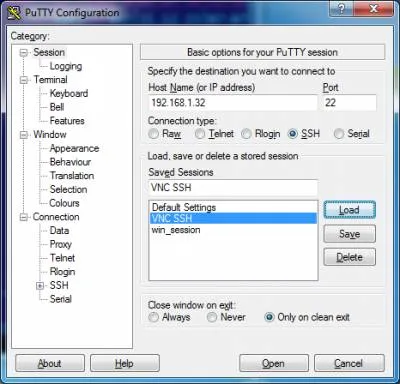
Sub Categorie, extindeți SSH și selectați sub-Auth. Pe partea dreapta, utilizați butonul Browse pentru a selecta calea către cheia privată (dacă generați chei pentru SSH). Dacă nu, atunci când vă conectați prin SSH, va trebui să introduceți o parolă pentru conectare pi. Acest cuvânt zmeură, dacă nu s-au schimbat.
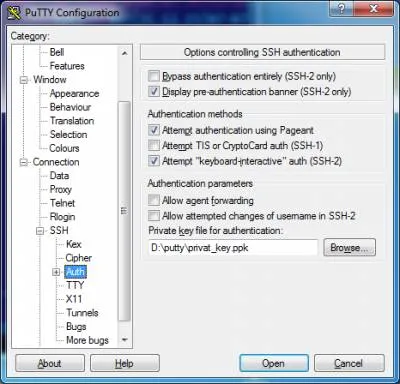
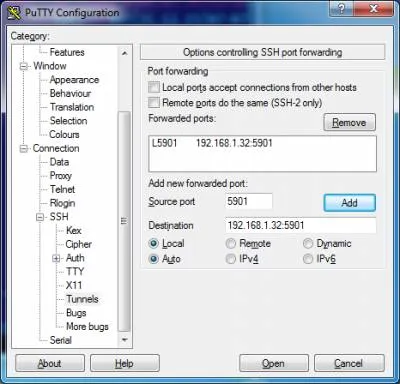
Raspberry Pi asupra acestui punct trebuie să ruleze un server VNC cu o masă virtuală 1.
Fereastra programului chituri, selectați o nouă sesiune, am numit-o VNC SSH și faceți clic pe butonul Load (Încărcare). După încărcarea setărilor faceți clic pe butonul Open (Deschidere). Apare pe ecran a ferestrei terminalului cu date de conectare ca: (Autentificare :). Încercăm să conducă pi. Programul vă solicită să introduceți expresia de acces (parola), pe care o am atunci când generează chei. Am introduce parola (nu este afișat pe ecran) și apăsați Enter. Dacă parola nu este specificat, nu se cere.
Afișează un mesaj și o linie de comandă Raspberry Pi invitație. conexiune SSH este stabilită.
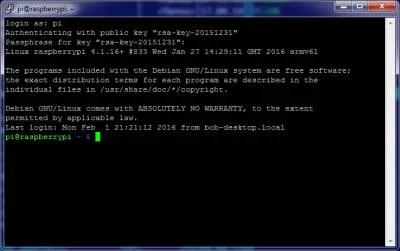
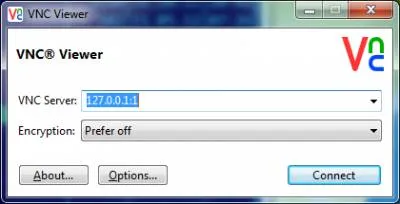
Următoarea fereastră de avertizare pentru a pune o casetă de selectare Nu mă despre acest avertiza din nou (Nu mă mai avertiza din nou) și faceți clic pe Continuare. În fereastra nouă, introduceți parola pe care ați specificat când ați instalat serverul VNC pe Raspberry Pi. Apăsați OK.
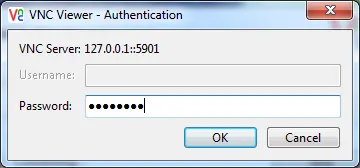
Ar trebui să vedeți fereastra de desktop Raspberry Pi. In mouse-ul, puteți lucra ca la birou Raspberry Pi.

De la Linux pentru a se conecta la un server VNC Zmeura Pi, utilizând tunel SSH, mult mai ușor. Am instalat Linux Mint. Verificați disponibilitatea unei comenzi ping-gazdă. Pentru rețeaua mea va ping 192.168.1.32. Apoi, la un terminal prompt da comanda:
ssh [email protected] -L 5901: localhost: 5901 -f-N
sudo vncviewer localhost: 1
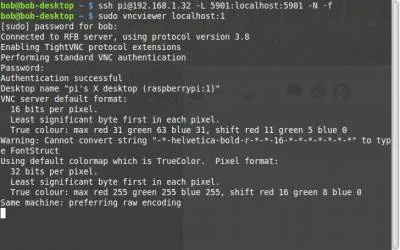
Rețineți că între localhost și 1 este nici un spațiu. La pornirea vncviewer vncserver sau de pe desktop: 1 la 1 precedat de un spațiu.
Sistemul va cere o parolă pentru sudo, introduceți parola. După care va solicita o parolă pe care le-a dat în timpul instalării și prima pornire serverul VNC pe zmeură Pi. Noi introduceți această parolă pe ecranul desktop al Raspberry Pi.